Microsoft Teams と Dynamics 365 の顧客エンゲージメント アプリの統合のトラブルシューティング
この記事では考えられる解決策といくつかの既知の問題で直面する可能性のあるエラーメッセージに関する情報を提供します。
Microsoft Teams 統合の構成問題のトラブルシューティング
Microsoft Teams 統合はバックエンドで SharePoint 統合を使用するため、SharePoint 統合または OneDrive 構成で障害が発生した場合は、Microsoft Teams 統合を有効にしたときにもエラーが発生します。
Dynamics 365 から Microsoft Teams 統合の構成中にがエラーが発生した場合、次の前提条件が満たされていないことが原因である能性があります。
SharePoint 統合が構成されておらず、OneDrive 統合が有効になっています。 この問題を解決するには、 OneDrive を無効にします。
SharePoint 統合は構成されていませんが、組織内にアクティブな SharePoint サイトがあります。 問題を修正するには、 SharePoint サイトを非アクティブ化します。
SharePoint 統合は構成されていませんが、組織内に絶対 URL で作成された SharePoint ドキュメントの場所があります。 問題を修正するには、絶対URLで場所を削除します。
SharePoint Online 管理者が、非管理対象デバイスからの SharePoint サイトを許可/ブロックするために非管理対象デバイスからの制御アクセス (条件付きアクセスポリシー) を有効にしている場合、Microsoft Teams はドキュメント管理に SharePoint サイトを使用するため、Microsoft Teams 統合に同じ制限が適用されます。 これにより、ユーザーがアプリ ページで接続されたチーム チャネル ファイル ライブラリにアクセスしようとすると、ユーザーがブロックされる可能性があります。 詳細については、アンマネージド デバイスからのアクセスを制御するを参照してください。
このエラー: 環境が 統合 SharePoint オンプレミスと統合されているので Microsoft Teams 統合を有効化することはできません が発生した場合、これは、現在 ドキュメント管理用の SharePoint オンプレミスを使用するように構成されていることを意味します。 SharePoint Online を使用するには、顧客エンゲージメント アプリのドキュメント管理を設定する必要があります。 詳細については、SharePoint Online を設定して使用するを参照してください。
Customer Engagement アプリの管理者がこの拡張された体験を正しく構成していない場合、アプリのレコードまたはビューをチーム チャネルに固定するとエラーが発生します。
エラー: 管理者はユーザー同期機能を使用することに同意していません。手動で追加できます。
拡張された Microsoft Teams 統合をオンにすると、同意する必要がある 2 つのダイアログ ボックスがあります。 2 番目のダイアログ ボックスで、組織に代わって同意 チェック ボックスをチェックしない場合、ユーザーがエンティティ レコードまたはビューを Microsoft Teams へピン留めしたり、タブを他のユーザーと共有しようとする際に、このエラーが表示されます。
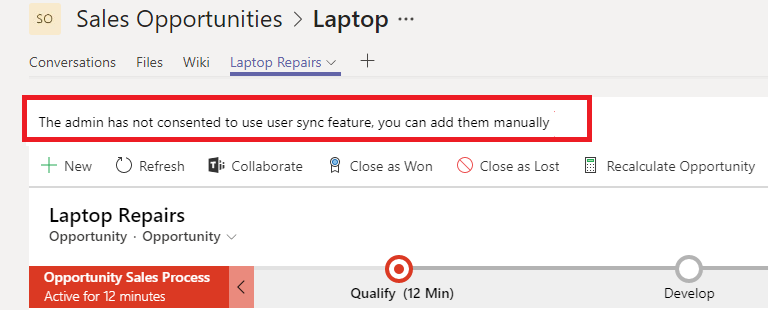
問題を修正するには、拡張された Microsoft Teams 統合機能を無効にします。
- https://portal.azure.com に移動します。
- Microsoft Entra ID>エンタープライズ アプリケーション を選択します。
- アプリの一覧で、Dynamics 365 Microsoft Teams 共同作業の統合に移動します。
- アプリを削除します。

- 5 分ほど待ってから、拡張された Microsoft Teams 統合を有効にする 機能を再度使用します。 組織に代わって同意チェックボックスがチェックされていることを確認します。
顧客エンゲージメント アプリのシステム管理者がユーザー ロールのアクセス許可を正しく構成していない場合、アプリのレコードまたはビューをチーム チャネルに固定するとエラーが発生します。
エラー: Dynamics 365 で SharePoint Site または Document Location を作成するためのアクセス許可がないため、このレコードは Dynamics 365 に接続されていません。
これは、このエラーが発生しているユーザーが、エンティティを Microsoft Teams チャネルに固定するためのユーザー ロールに対して、Create、Read、Write、Append、AppendTo、Delete などの十分な権限を持っていないことを意味します。ただし、Microsoft Teams のレコードに加えられた変更は Dynamics 365 の Customer Engagement アプリで更新されます。
ユーザーが Microsoft Teams チャネルにエンティティをピン留めしようとすると、このエラーが通知バーに表示されます:
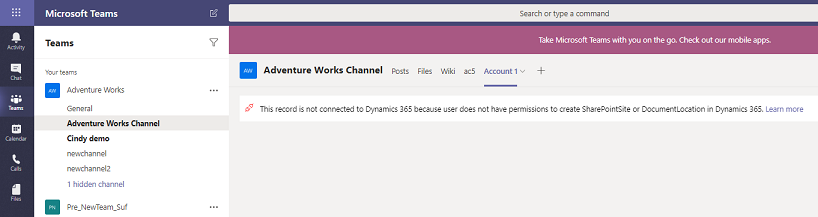
問題を修正するには、次の手順を実行します:。
- Microsoft Teams では、エラーのチャネルを選択します。
- このエラーのタブを選択します。
- タブの横の下矢印を選択してから、削除を選択します。
- アプリでは、このユーザーに割り当てられたロールを識別します:
- 顧客エンゲージメント アプリに管理者としてログインします。
- 設定>セキュリティ>ユーザーの順に移動します。
- エラー メッセージが表示されたユーザー アカウントを見つけて選択し、開きます。
- ロールの管理を選択します。
- このユーザーに割り当てられているセキュリティ ロールを識別します。
- クローズを選択します。
- 設定>セキュリティ>セキュリティ ロールへ移動します。
- 上で識別されているセキュリティ ロールを開きます。
- コア レコードタブに移動します。
- SharePoint サイト と ドキュメントの場所 に対する Create、Read、Write、Append、AppendTo、Delete のアクセス許可を付与します。
- 保存して閉じる を選択します。
これで、ユーザーがエンティティを必要な Microsoft Teams チャネルにピン留めするとき動作するはずです。
2 要素認証が有効になっている場合、Teams 対応 Dynamics 365 アプリは Dynamics 365 組織に接続しません
Dynamics 365 組織で 2 要素認証が有効になっていても、Microsoft Teams が有効になっていない場合、Teams 用 Dynamics 365 アプリは Dynamics 365 と通信できません。 これは、セキュリティ インシデントを防止することを目的としています。 Dynamics 365 で 2 要素認証が有効になっている場合、2要素認証を使用せずにアプリにログインしたユーザーからの通信は、信頼されていないと見なされます。
この問題を解決するには、次のアクションのいずれかを実行する必要があります。
- Dynamics 365 と Teams で 2 要素認証を無効にします。 これが推奨されるアクションです。
- Dynamics 365 と Teams で 2 要素認証を無効にします。
Dynamics 365 アプリは設定で環境リストを設定しません
この問題は、Dynamics 365 または Teams で 2 要素認証が有効になっている場合に発生する可能性があります。 詳細については、2 要素認証が有効になっている場合、Teams 対応 Dynamics 365 アプリは Dynamics 365 組織に接続しません を参照してください。
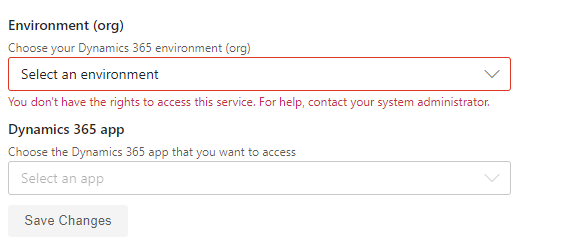
接続解除された Teams チャネルが Dynamics 365 で接続済チャネルとして表示され続ける
この動作は仕様によるもので、Teams からタブを削除しても Dynamics 365 レコードからチャネルのリンクが解除されません。
この問題を解決するには、関連付けられている行を手動で削除します。
- https://make.powerapps.com にサインインします。
- 関連付けられている行がある環境を選択します。
- 左側のナビゲーション ウィンドウで、テーブルを選択します。
- 検索ボックスに、チーム コラボと入力します。
- 検索結果で、Microsoft Teams コラボレーション エンティティを選択します。
- Microsoft Teams コラボレーション エンティティ ページで編集を選択します。
- Dynamics 365 から接続解除するチームとチャネルの名前を検索します。
- レコードを選択してから、削除を選択します。
- Dynamics 365 に移動し、ページを更新します。 チームとチャネルは、接続されたチャネルとしてリストされません。
エラー: Teams から Dynamics 365 レコードにアクセスすると、空白の画面が表示されます。
Teams のクラシック バージョンから Dynamics 365 レコードにアクセスすると、空白の画面が表示されます。 この問題を解決するには、新しいバージョンの Teams を使用する必要があります。
Microsoft Teams のエラーのトラブルシューティング
エラー: Microsoft Teams アプリ ストアでは、Dynamics 365 アプリが見つかりませんでした。
これは、Microsoft Teams サービスの外部アプリが Microsoft 365 で有効になっていない場合に発生します。問題を修正するには、次の手順を実行します。
https://portal.office.com にサインインします。
アプリの一覧から 管理を選択します。
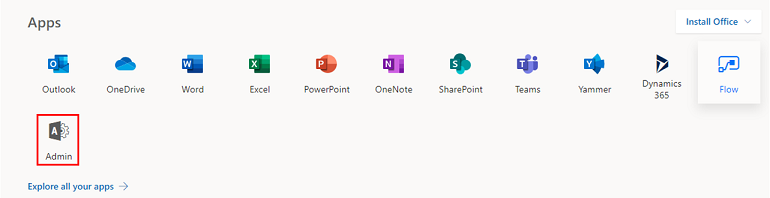
メニューから設定>サービスおよびアドインを選択します。
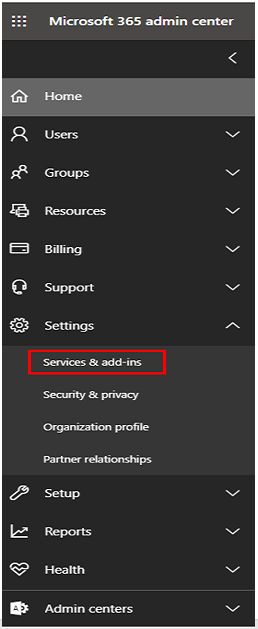
Microsoft Teams を探して、外部アプリ有効にします。
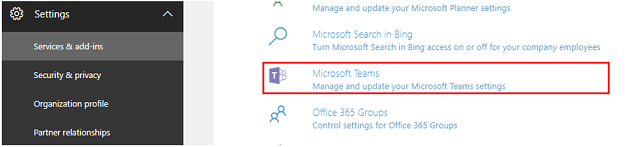
外部アプリを Microsoft Teamsを割り当てるをオンに設定します。
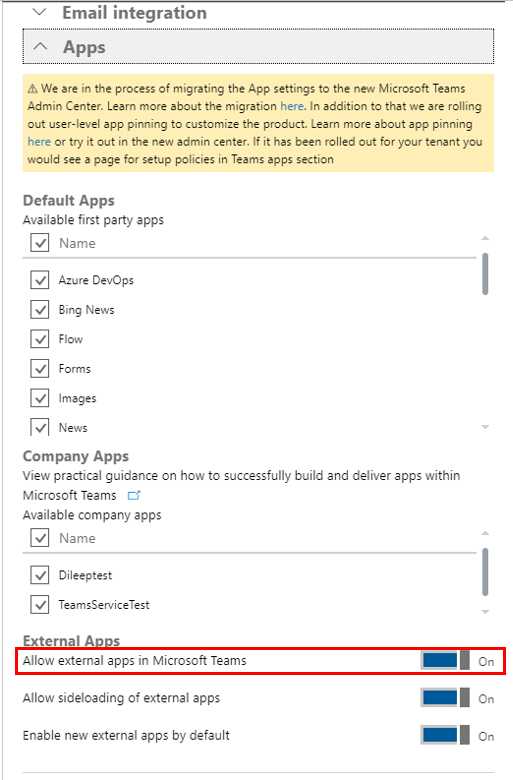
Microsoft Teams を再起動し、Microsoft Teams アプリ ストアで Dynamics 365 を再検索します。
エラー: 申し訳ありませんが、選択された環境は最新の状態でないか、サポートされていません。 別の環境 (組織) を選択してください。
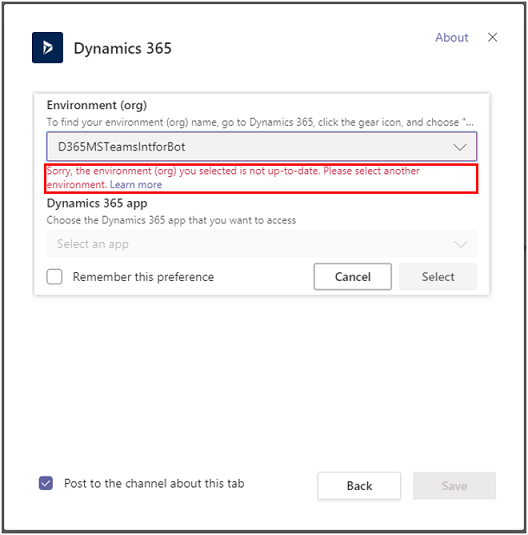
または、このエラーが発生することがあります。
エラー: 申し訳ありません。 お使いの Dynamics 365 環境は最新バージョンではないため、この機能に対応していません。 別の環境を選択するか、または更新を行うために Dynamics 365 の管理者に問い合わせてください。
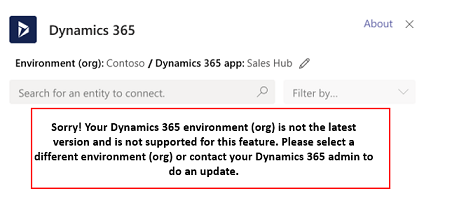
接続しようとしている Customer Engagement アプリ環境は、Microsoft Teams 統合をサポートしていません。 環境が更新されるのを待つか、または Microsoft Teams の統合がサポートされている更新済みの別の環境を選択します。
エラー: このレコードは Dynamics 365 に接続されていません。 タブを再度ピン留めして、再試行してください。
このエラーは、次のシナリオで表示されます。
固定しようとしている Dynamics 365 エンティティが SharePoint ドキュメント管理に対して有効になっていない場合。 たとえば、Teamsで予定レコードを固定しようとしているが、予定エンティティが SharePoint に対して有効になっていない場合です。 この場合、そのエンティティに対して SharePoint ドキュメント管理を有効にする.
ファイルの同期が Teams と Dynamics 365 の Customer Engagement アプリの間で設定されていない場合。 この場合、Dynamics 365 でアプリを設定して、SharePoint オンラインを使用します.
ファイルの同期が Teams と Dynamics 365 の Customer Engagement アプリの間で失敗した場合。 この場合、Dynamics 365 タブを再度ピン留めします。
重要
Microsoft Teams で最初に新しいチャネルとチームを作成すると、Microsoft Teams が SharePoint ファイル ライブラリ接続を作成するのにいくらかの時間がかかるので、このエラーが表示される可能性があります。 数分待ってから、接続を再試行するためにブラウザーを更新します。
Note
接続は失敗しますが、Teams のレコードに加えられた変更は、Customer Engagement アプリで更新されます。
Dynamics 365 タブを再度ピン留めするには
Microsoft Teamsでは、エラーのチャネルを選択します。
エラーの Dynamics 365 タブを選択します。
タブの横の下矢印を選択してから、削除を選択します。
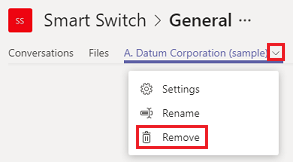
同じチャネルで、追加 ボタン (
 ) を選択します。
) を選択します。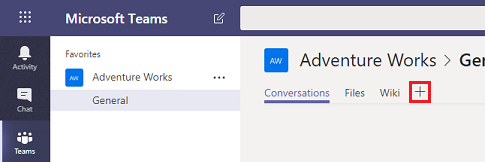
Microsoft Teams で共同作業にあるような手順で続行します。
Dynamics 365 の顧客エンゲージメント アプリのエラー メッセージ
エラー: ファイル共有が設定されていません。 [URL] に移動し、Microsoft Teams チャネルをこのレコードに接続します。

このレコードは Microsoft Teams チャネルに接続されていません。 URL を選択して Dynamics 365 Microsoft Teams アプリに移動し、Microsoft Teams で共同作業で記載されているようにレコードをチャネルにピン留めします。
エラー: この場所にあるファイルを表示するためのアクセス許可がありません。 アクセス権に関して、Microsoft Teams 所有者または SharePoint 管理者に依頼してください。
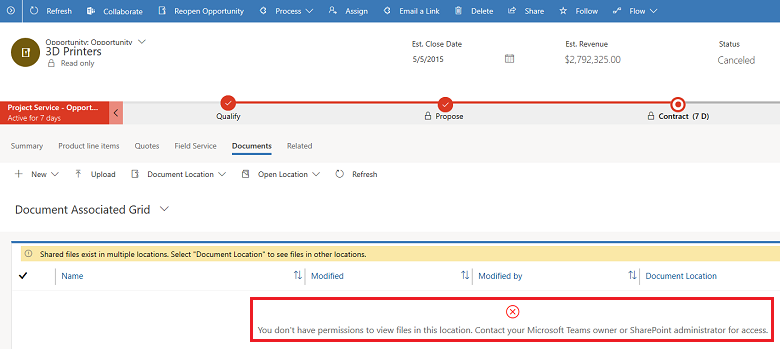
ファイルの表示には、接続されたチャネル チームのメンバーである必要があります。 接続されたチャネル チームの所有者に問い合わせ、メンバーとして追加することを依頼します。 アクセス許可が必要なときすぐにドキュメントの場所を決定する必要があります。
お使いのアプリで、アクセス許可のエラー メッセージを含むレコードを開きます。
関連>ドキュメントを選択します。
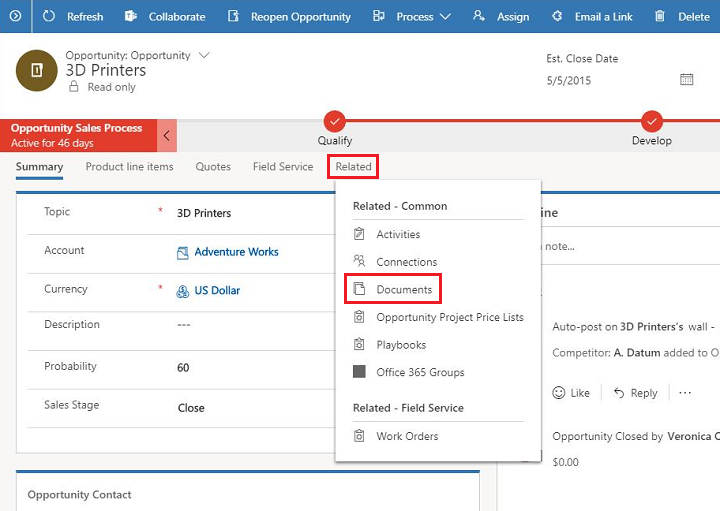
ドキュメントの場所を選択します。 一覧の最初のアイテムは、メンバーシップが必要なチームを示します。 チーム チャネルの所有者からのアクセスを要求します。
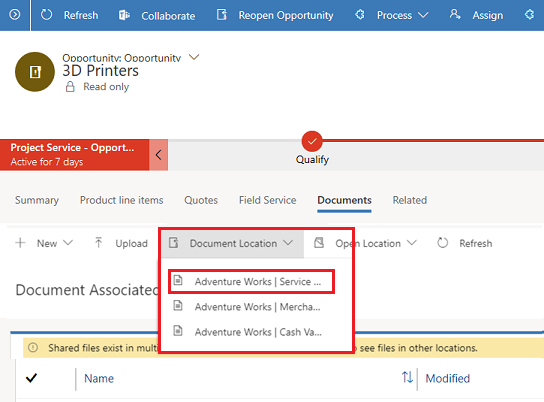
既知の問題
埋め込み Power Apps キャンバス アプリが機能しない
顧客エンゲージメント アプリ (Dynamics 365 Sales や Dynamics 365 Customer Service など) は同じデザインと モデル駆動型アプリ の基になるアーキテクチャを持つことから、キャンバス アプリを埋め込む ことができます。 ただし、Microsoft Teams の顧客エンゲージメント アプリを埋め込む場合、埋め込みキャンバス アプリは機能しません。 これにより、アプリにログインするためのメッセージ、認証エラー メッセージ、または コントロールの読み込みエラー メッセージが表示される場合があります。
Dynamics 365 内にアプリを埋め込んだ場合のチームの認証の問題
Power BI、Power Automate、LinkedIn Navigation ウィジェット、KnowledgeBase Control などのアプリが有効になっている Teams デスクトップ クライアントで固定された Dynamics 365 タブを開くと、認証エラーが発生する場合があります。
この問題を回避するには、Webでチームを開き、デスクトップ バージョンを閉じます。
チームまたはチャネルの作成時エラー。 このプロパティには、組織のグループ命名要件ごとに必要な接頭辞 (プレフィックス) または接尾辞(サフィックス) がありません。
ユーザーは、Dynamics 365 の顧客エンゲージメント アプリの 共同作業 ボタンを使用してレコードまたはビューをチーム チャネルに接続しようとすると、このエラーを受け取る場合があります。 これは、テナント管理者が Azure portal から接頭辞と接尾辞の条件を使用してグループ レベルの名前付けポリシーを構成している場合に発生します。
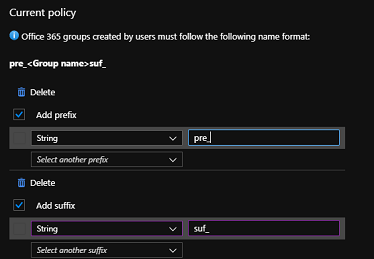
この問題を回避するには、テナント管理者は、このポリシーを Azure portal から削除する必要があります。
チームまたはチャネルの作成時エラー。 displayName には、会社のポリシーによって、ブロックされた単語 「blocked」 を含めることはできません。
ユーザーは、Dynamics 365 の顧客エンゲージメント アプリの 共同作業 ボタンを使用してレコードまたはビューをチーム チャネルに接続しようとすると、このエラーを受け取る場合があります。 これは、テナント管理者が Azure portal でユーザ定義ブロック単語リストを作成するときに発生します。
この問題を回避するには、テナント管理者は、このポリシーを Azure portal から削除する必要があります。
エラー: 原点を持つフレームがクロス オリジン フレームにアクセスできないようにブロックしました
Dynamics 365 の Customer Engagement アプリのいくつかのページは、Microsoft Teams 内での読み込みがサポートされていない window.top を介して DOM 要素とプロパティにアクセスする JavaScript 関数を利用するため、ブラウザー ウィンドウでのみ開くことができます。 このページを iframe なしで開くと、ウィンドウの最上位のコンテキストは顧客エンゲージメント アプリ のページであり、必要な属性とプロパティが利用可能であるため、正常に機能します。 これと同じページが Microsoft Teams 内で開かれると、iframe 内に読み込まれます。ここで、window.top は最上位のウィンドウ コンテキストである Microsoft Teams ウィンドウであり、顧客エンゲージメント アプリ のページではありません。 したがって、ブラウザ コンソールでエラー メッセージ ブラウザ コンソールで、原点を持つフレームがクロス オリジン フレームにアクセスできないようにブロックしました の表示につながる、関連する属性とプロパティを見つけることができません。 たとえば、Microsoft Teams 内で Dynamics 365 Project Service Automation のスケジュール ボード ページを開くと、このエラーが発生します。
これを回避するには、Microsoft Teams ではなく顧客エンゲージメント アプリでページを開きます。
エラー メッセージを表示しているページにカスタム リソース (JavaScript、カスタム コントロールなど) が含まれている場合、JavaScript で window が使用されていないことを確認してください。ページが読み込みができない、正しく読み込まれない可能性があります。 詳細については、window top の使用を避けるを参照してください。
ユーザーがチームを去った後でも、エンティティ レコードの [ドキュメント] タブを使用して、顧客エンゲージメント アプリでドキュメントにアクセスできます。
エンティティ レコードが固定されているチームからメンバーが抜けると、そのユーザーはチームへのアクセス権を失うため、チーム内で共有されているドキュメントを表示する Microsoft Teams の ファイル タブは表示されなくなります。 ただし、ユーザーは引き続き Dynamics 365 の顧客エンゲージメント アプリに移動して、チームに固定されたレコードにアクセスしたり、関連 セクションの ドキュメント タブにアクセスしたりできます。
ユーザーが顧客エンゲージメント アプリからレコード内のドキュメントにアクセスできないようにするために、管理者はユーザーへのレコードのアクセスを削除するか、SharePoint サイトのアクセス許可を使用してアクセス許可を制御できます。
Dynamics 365 アプリがモバイル デバイス上で動作しない
Dynamics 365 アプリは、モバイル デバイスではサポートされていません。
アダプティブ カードのリッチ テキスト フィールドが正しく表示されない
リッチ テキスト フィールドはアダプティブ カードではサポートされていないため、Microsoft Teams では正しくレンダリングされません。 HTML を使用してテキストを書式設定するために、フィールドの書式をリッチ テキストに変更できますが、Teams では正しく表示されません。 Teams は、アダプティブ カードのフィールドでリッチ テキスト形式をサポートしていません。
フィードバック
以下は間もなく提供いたします。2024 年を通じて、コンテンツのフィードバック メカニズムとして GitHub の issue を段階的に廃止し、新しいフィードバック システムに置き換えます。 詳細については、「https://aka.ms/ContentUserFeedback」を参照してください。
フィードバックの送信と表示